还在因为版本不一致重装node吗,用它试试
发布时间:2024年01月14日
一、卸载nodejs
首先卸载已安装的nodejs,总体分三步
1)打开控制面板,卸载nodejs
2)打开计算机->高级->环境变量,删除path中nodejs相关的配置
3)打开nodejs安装目录,整体删除
打开cmd,输入以下命令,出现下图即可
node -v

二、安装nvm
在日常开发工作中,我们可能同时在进行2个或者多个不同的项目开发,每个项目的需求不同,进而不同项目必须依赖不同版本的NodeJS运行环境,这种情况下,对于维护多个版本的node将会是一件非常麻烦的事情,nvm就是为解决这个问题而产生的,他可以方便的在同一台设备上进行多个node版本之间切换。
下载地址:https://github.com/coreybutler/nvm-windows/releases
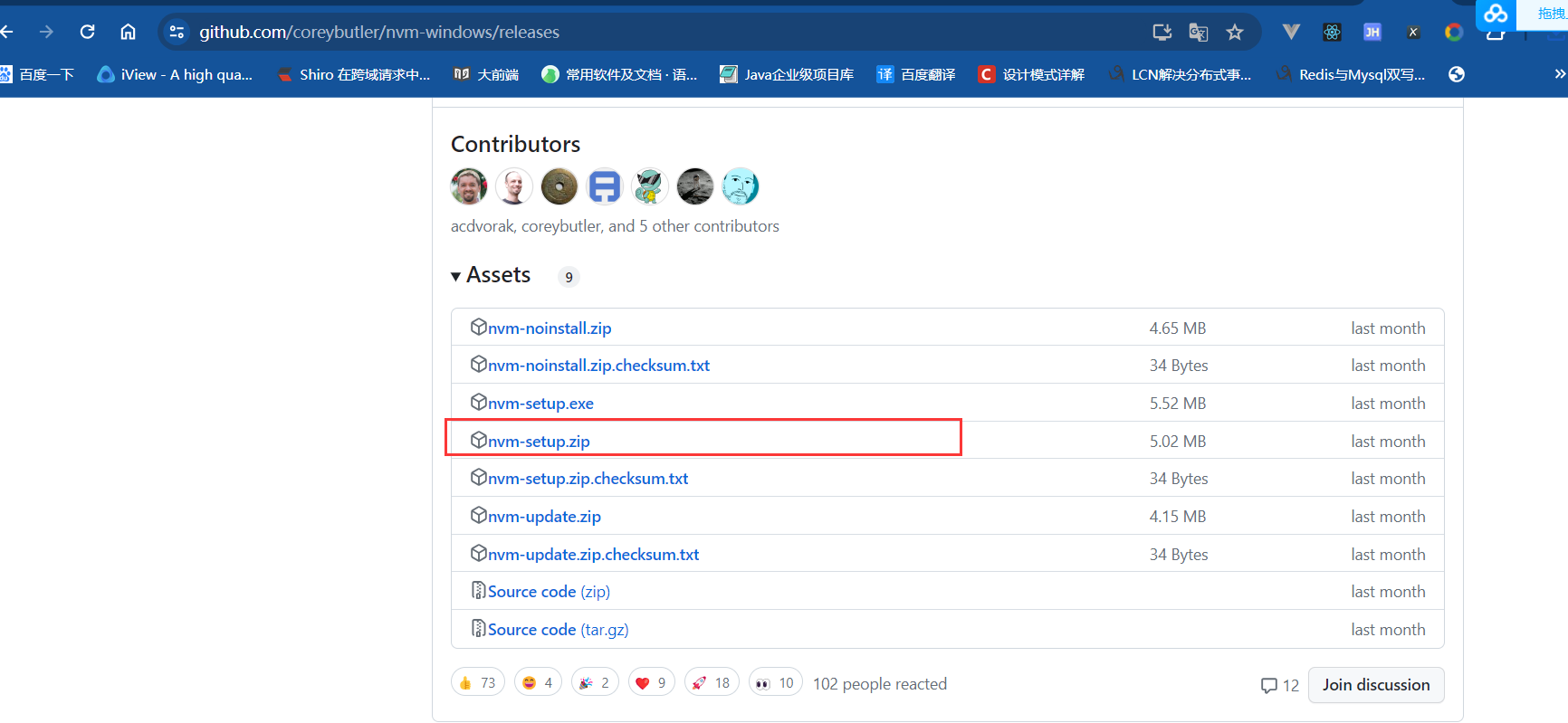
下载完之后,解压,点击.exe文件进行安装
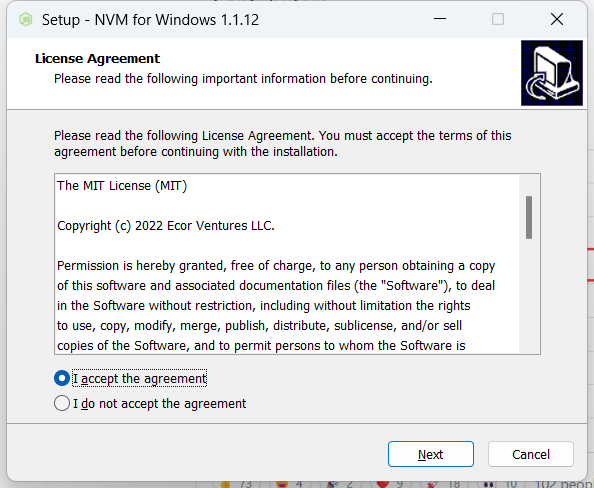
接受协议后,下一步,选择nvm安装位置
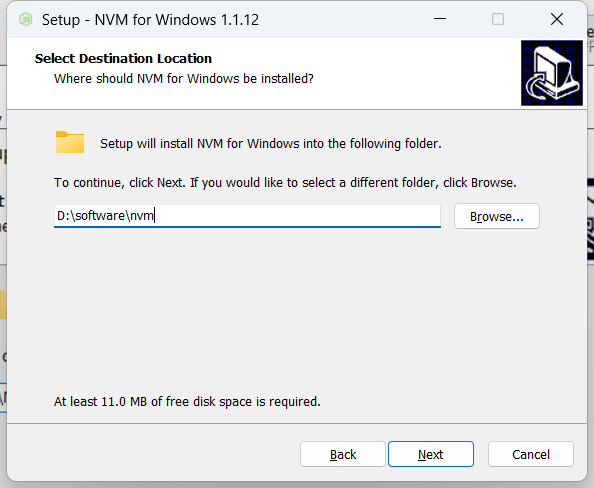
下一步,选择nodejs的位置
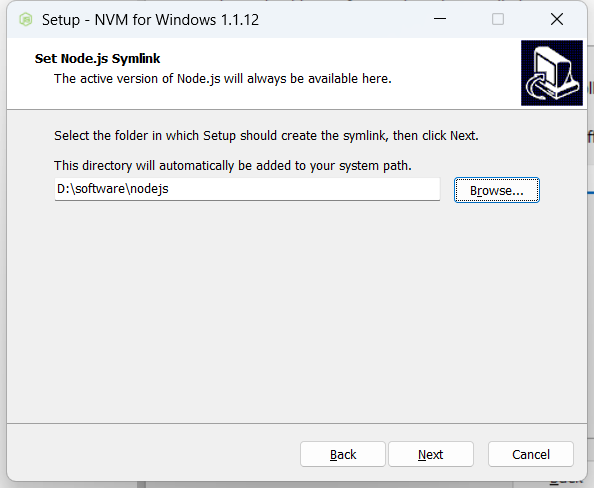
然后点击安装即可
打开nvm安装位置,修改settings.txt
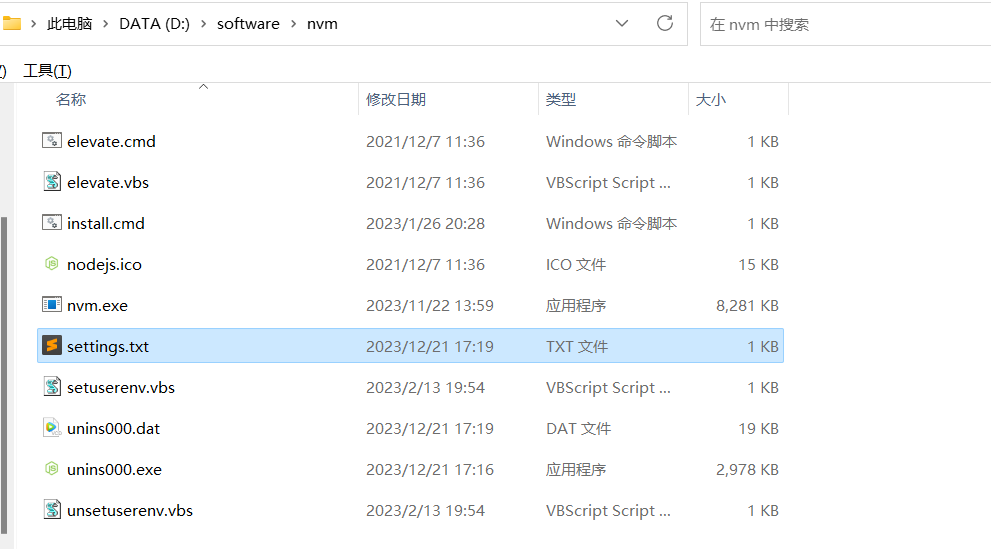
在后面添加如下两行配置
node_mirror: https://npmmirror.com/mirrors/node/
npm_mirror: https://npmmirror.com/mirrors/npm/
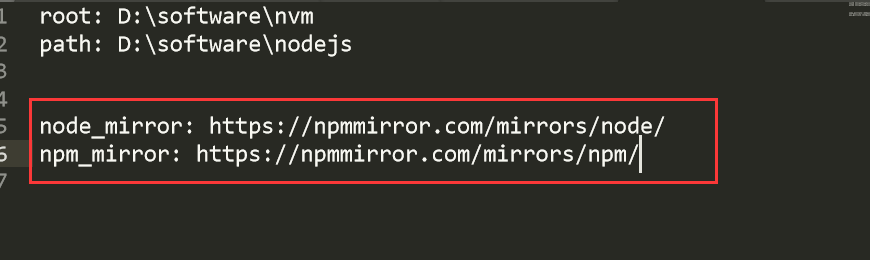
检查环境变量,不用配置,安装时已经配置好了
看如下两处是否一致
此电脑右键->属性->高级系统设置->环境变量
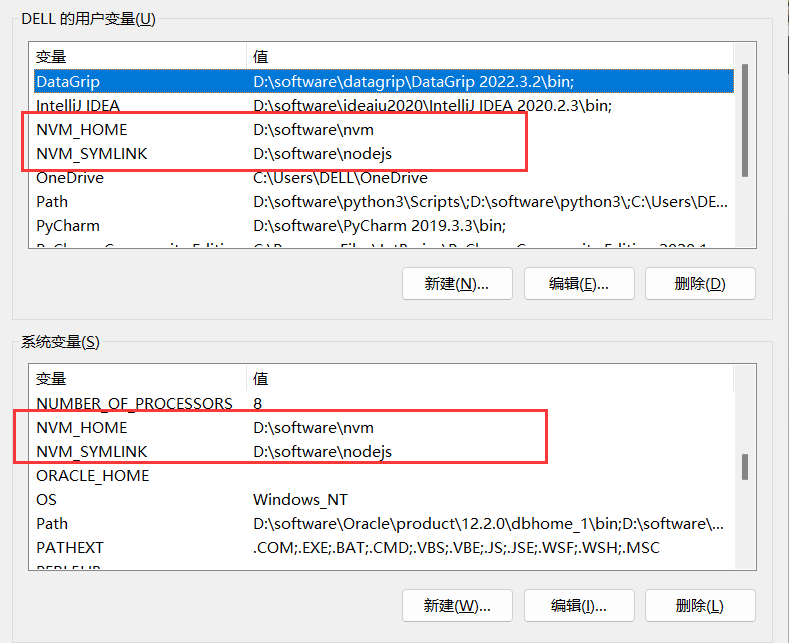
三、测试nvm
打开cmd命令提示符,输入nvm -v
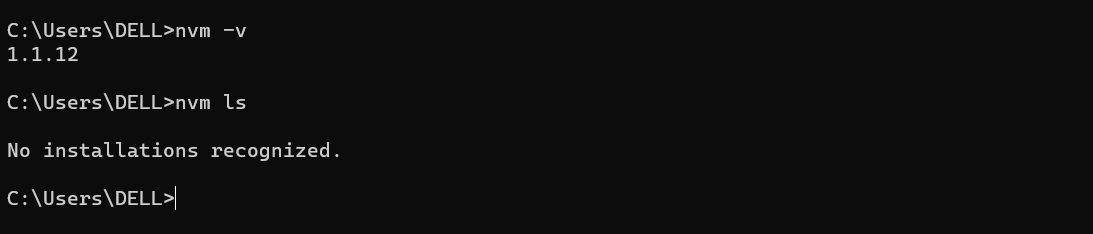
四、安装及配置nodejs
4.1 安装nodejs,以14.21.3为例
nvm install 14.21.3
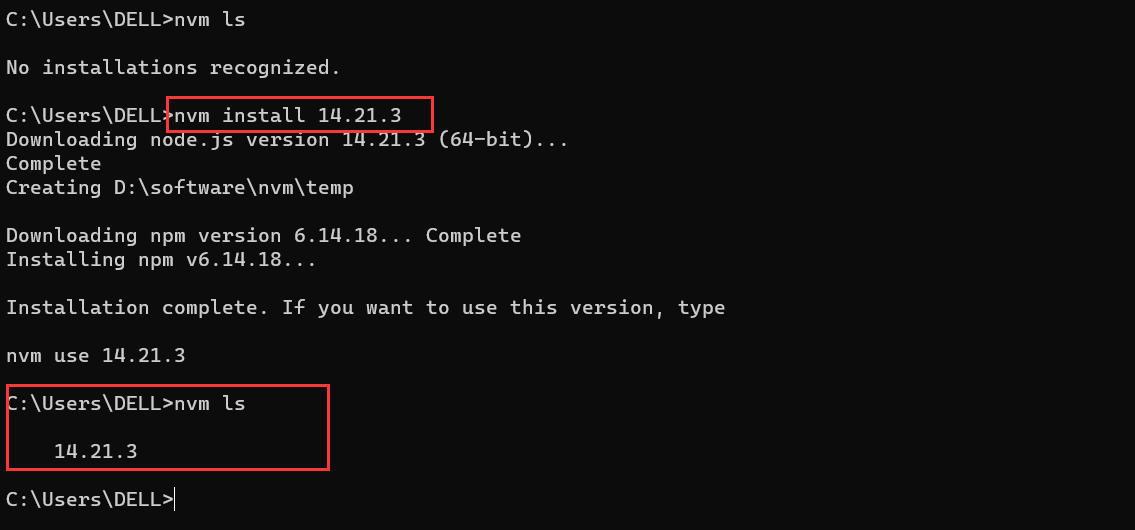
此时使用nodejs已经安装完了,使用命令如下该版本
nvm use 14.21.3
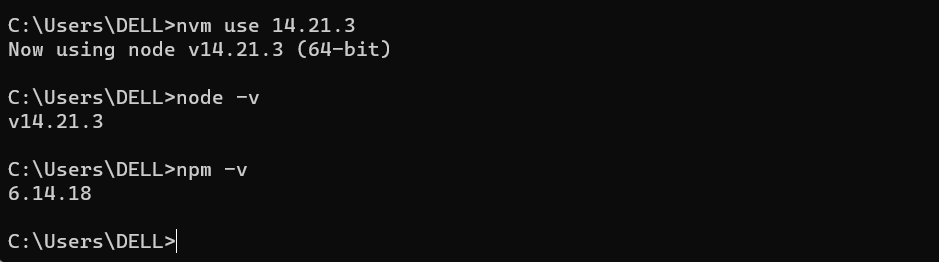
使用如下命令进行测试
node -v
npm -v
4.2 配置全局缓存路径和全局安装路径
在nodejs安装目录下创建两个目录node_globel、node_cache作为全局缓存路径和全局安装路径,默认在C盘
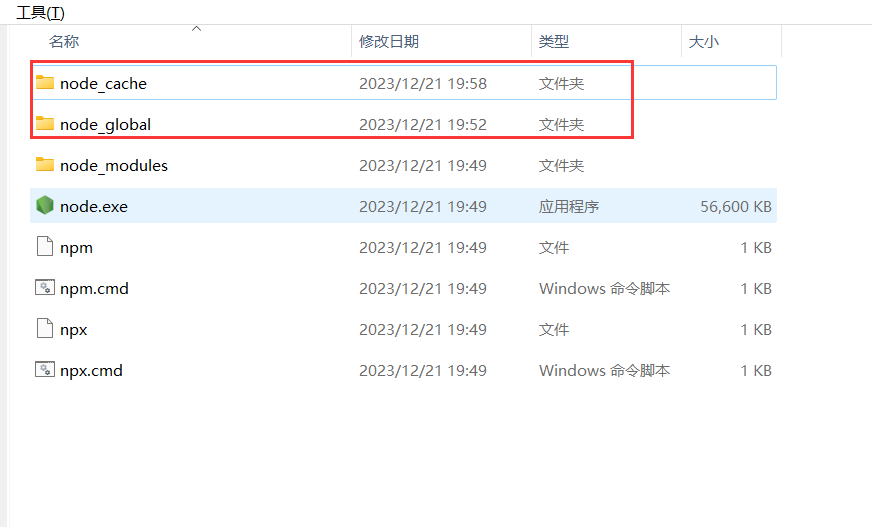
设置全局缓存路径和全局安装路径并查看
# 全局安装路径
npm config set prefix "D:\software\nodejs\node_global"
# 全局缓存路径
npm config set cache "D:\software\nodejs\node_cache"
# 配置完后请确认配置成功
npm config ls
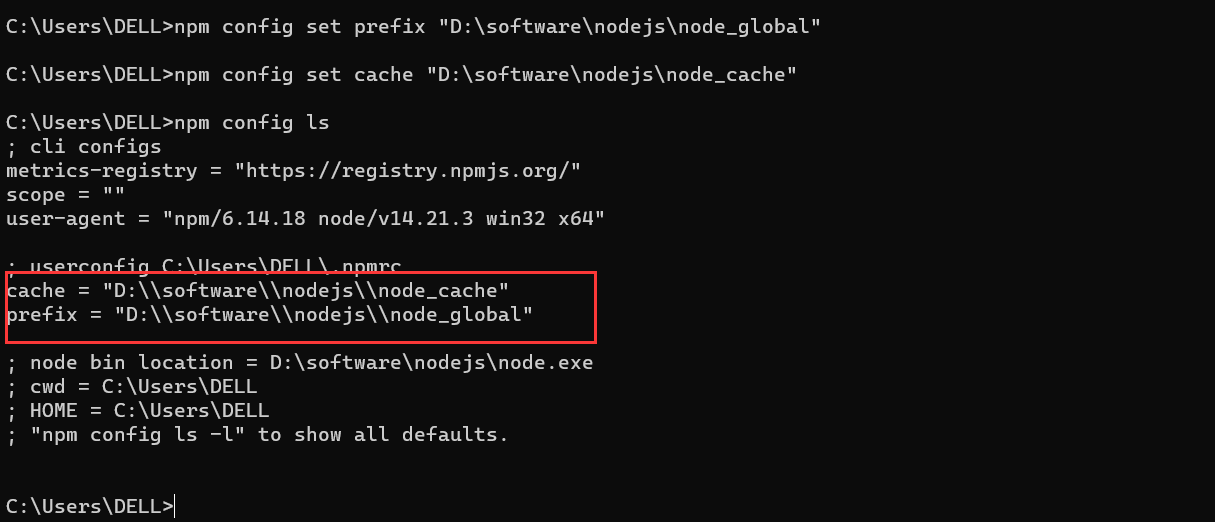
4.3 配置镜像加速
查看当前的源
npm config get registry

配置淘宝镜像
npm config set registry https://registry.npm.taobao.org
配置成功后查看

4.4 配置nodejs环境变量
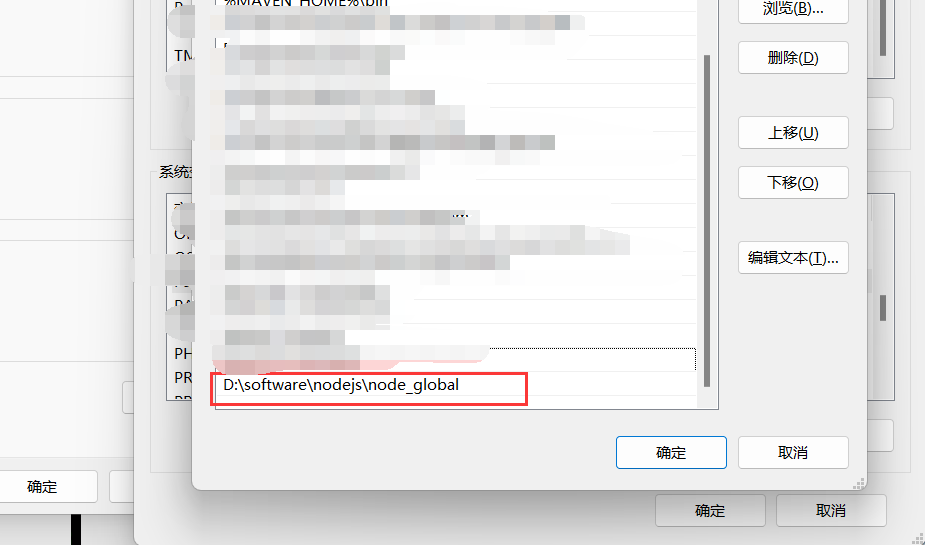
4.5 npm全局安装yarn并测试
npm install -g yarn
yarn -v

注意:配置好环境变量之后一定要重启命令窗口
五、测试node版本切换
安装16.20.1版本
nvm install 16.20.1
查看
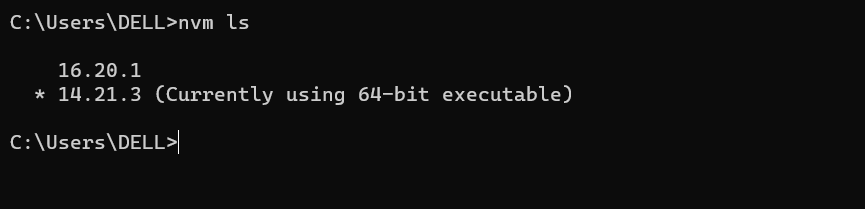
切换16.20.1版本
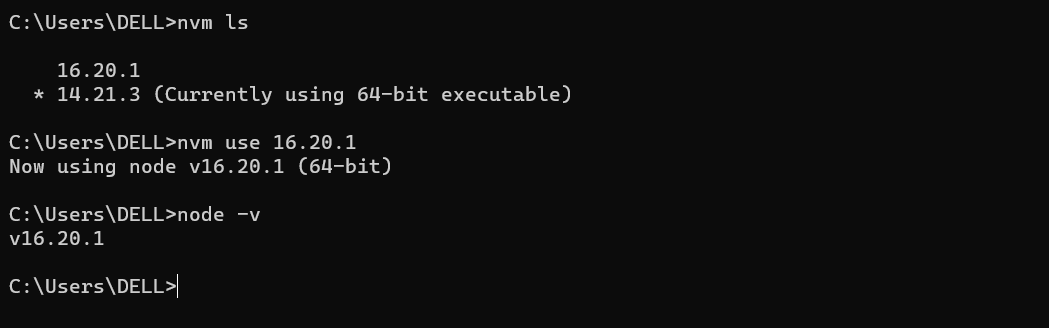
搞定收工
文章来源:https://blog.csdn.net/admin_2022/article/details/135589032
本文来自互联网用户投稿,该文观点仅代表作者本人,不代表本站立场。本站仅提供信息存储空间服务,不拥有所有权,不承担相关法律责任。 如若内容造成侵权/违法违规/事实不符,请联系我的编程经验分享网邮箱:chenni525@qq.com进行投诉反馈,一经查实,立即删除!
本文来自互联网用户投稿,该文观点仅代表作者本人,不代表本站立场。本站仅提供信息存储空间服务,不拥有所有权,不承担相关法律责任。 如若内容造成侵权/违法违规/事实不符,请联系我的编程经验分享网邮箱:chenni525@qq.com进行投诉反馈,一经查实,立即删除!
最新文章
- Python教程
- 深入理解 MySQL 中的 HAVING 关键字和聚合函数
- Qt之QChar编码(1)
- MyBatis入门基础篇
- 用Python脚本实现FFmpeg批量转换
- Spring学习之——基于注解的IOC配置
- 作物模型中引入灌溉参数
- 如何加入到接单的大家庭,这个方法很简单~!方法A
- VSCode使用Makefile Tools插件开发C/C++程序
- 雪花旅游网的前端html模板推荐
- 计算机网络考试选择题——附答案
- LobeChat:搭建你的私人 GPT!
- java基于ssm框架的博客系统的开发论文
- LeetCode——栈
- flutter使用riverpod对选择状态进行监听,更改了编辑状态和选择状态却不生效。